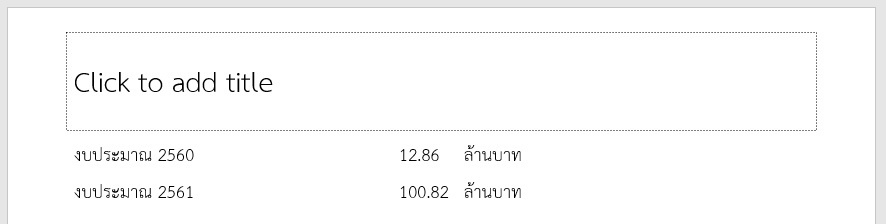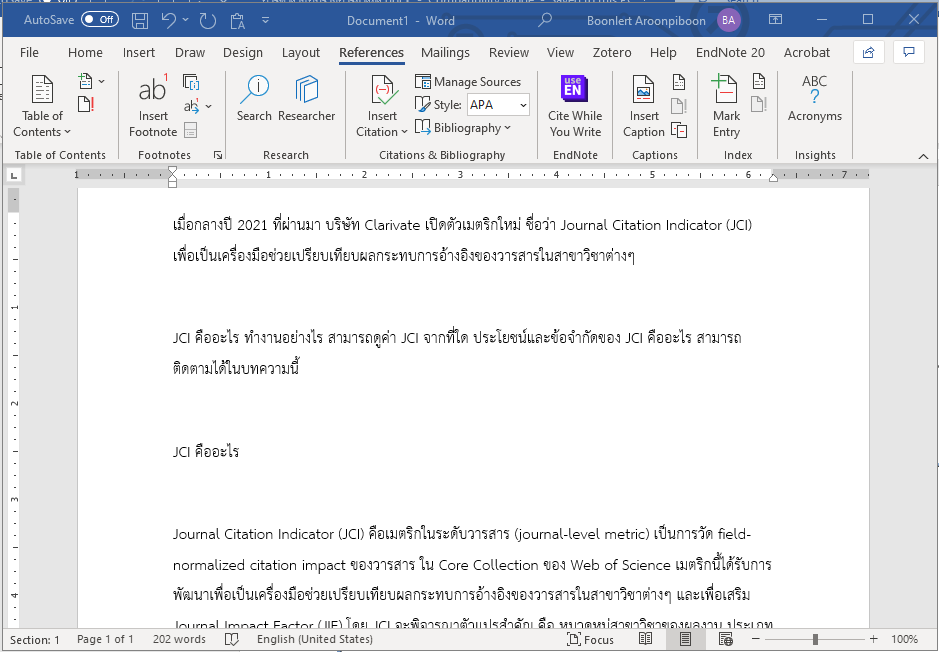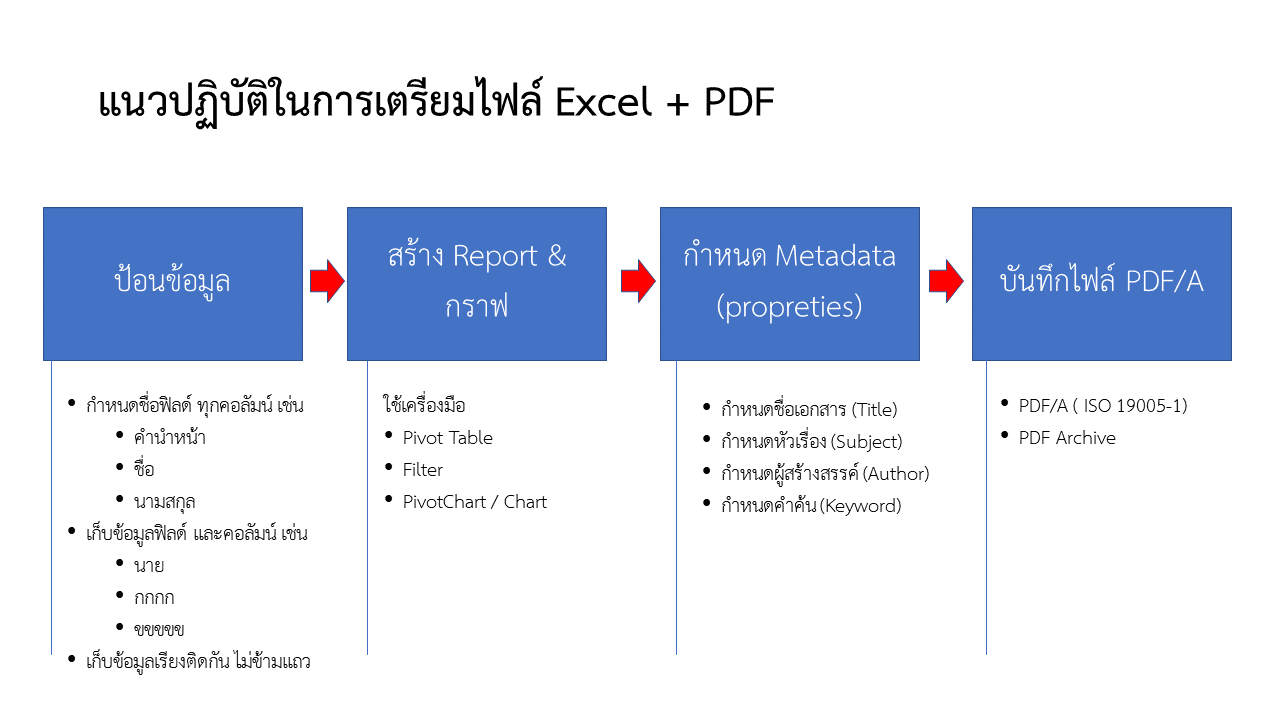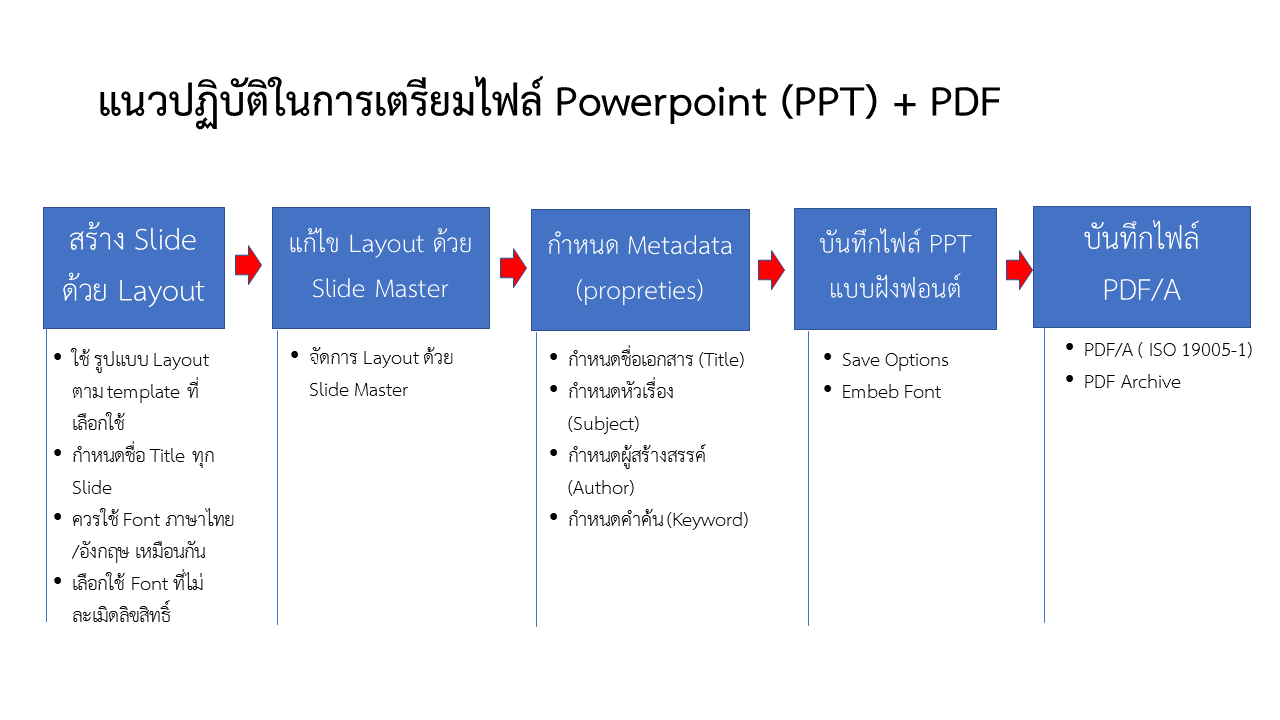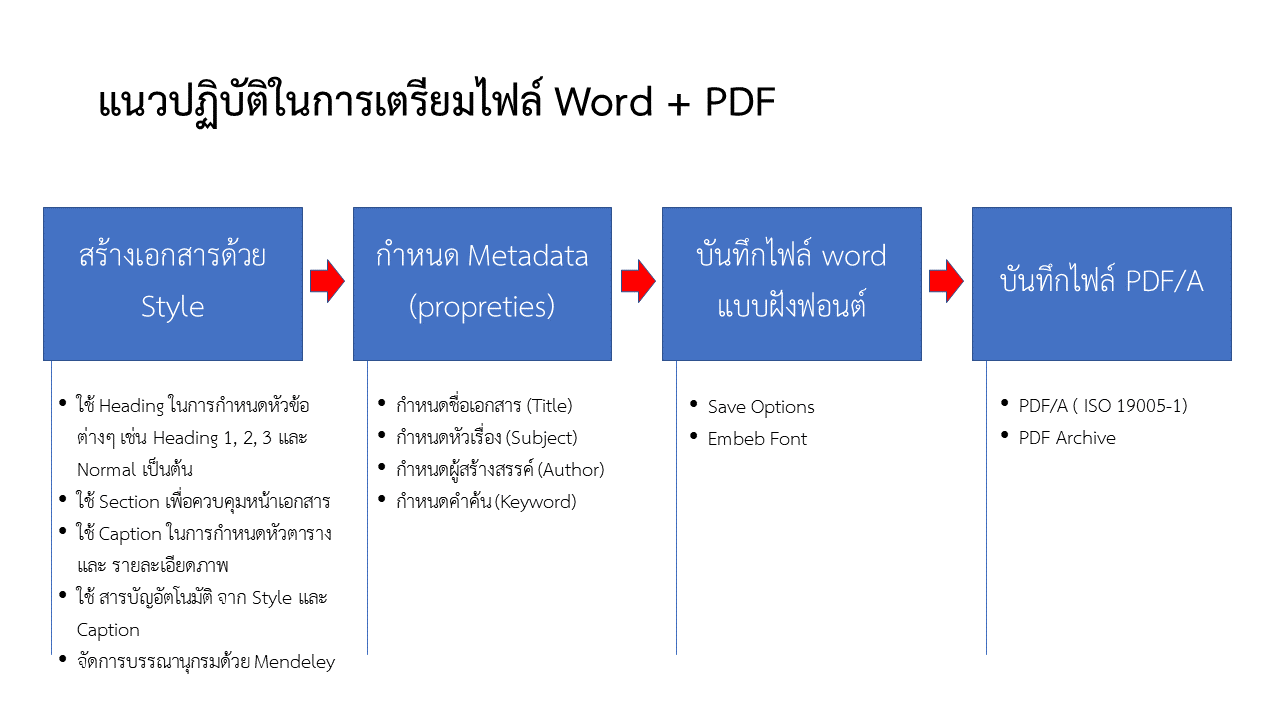เอกสาร PDF (Portable Document Format) เป็นฟอร์แมตเอกสารดิจิทัลรูปแบบหนึ่งที่พัฒนาเพื่อเน้นการคงสภาพของเอกสารให้สามารถเรียกชมได้สะดวก โดยไม่มีปัญหาการจัดหน้ากระดาษ การจัดพารากราฟ จึงถูกนำไปประยุกต์ใช้ในหลากหลาย ทั้งการส่งเอกสารเพื่อแลกเปลี่ยน การเก็บเป็นคลังเอกสาร การเผยแพร่ผ่านระบบออนไลน์ นอกจากความสามารถการคงความเป็นเอกสารต้นฉบับได้อย่างสมบูรณ์แล้ว เอกสาร PDF ยังสามารถกำหนดระบบรักษาความปลอดภัยของข้อมูลได้หลายระดับ ตั้งแต่การเปิดเรียกดู การคัดลอก จนถึงการสั่งพิมพ์
หน่วยงานต่างๆ จึงให้ความสำคัญกับการจัดเก็บเอกสาร PDF เป็นอย่างมาก โดยมีวิธีดำเนินการหลัก 2 วิธีได้แก่
- การสแกนเอกสารต้นฉบับ ซึ่งมักจะเป็นตัวเล่ม หรือกระดาษ ให้เป็นเอกสารดิจิทัลรูปแบบ PDF
- การแปลง (Convert) หรือส่งออก (Export) เอกสารต้นฉบับที่อยู่ในรูปของแฟ้มดิจิทัล เช่น .doc, .xls, .ppt, .odt ให้เป็นเอกสารดิจิทัลรูปแบบ PDF
เอกสาร PDF ที่ได้มาด้วยวิธีดำเนินการข้างต้น หลายๆ แฟ้มเอกสารอาจจะสามารถนำไปใช้งานต่อยอดได้ และก็มีจำนวนไม่น้อยที่ไม่สามารถใช้งานต่อยอดได้ ดังเช่น
- การสแกนเอกสารต้นฉบับด้วยความละเอียดต่ำ ทำให้เอกสาร PDF ที่ได้ ไม่สามารถผ่านกระบวนการ OCR ได้
- การสแกนเอกสารต้นฉบับโดยไม่ใส่ใจประเด็นความเอียงของเอกสารต้นฉบับ ทำให้ได้เอกสาร PDF ที่ไม่สวยงาม อ่านยาก
- การแปลงหรือส่งออกเอกสารต้นฉบับที่มีการใช้ฟอนต์ที่หลากหลาย และหรือฟอนต์ที่ต้องการการติดตั้งเพิ่มเติม ทำให้เอกสาร PDF มีปัญหาเกี่ยวกับการแสดงผลฟอนต์
- การเสียเวลาจัดทำ Bookmark ของเอกสาร PDF
ดังนั้นเพื่อให้กระบวนการบริหารจัดการเอกสาร PDF ของหน่วยงาน เป็นไปอย่างถูกต้องและเหมาะสม ขอนำเสนอประเด็นควรทราบและปรับใช้งาน ดังนี้
Read more